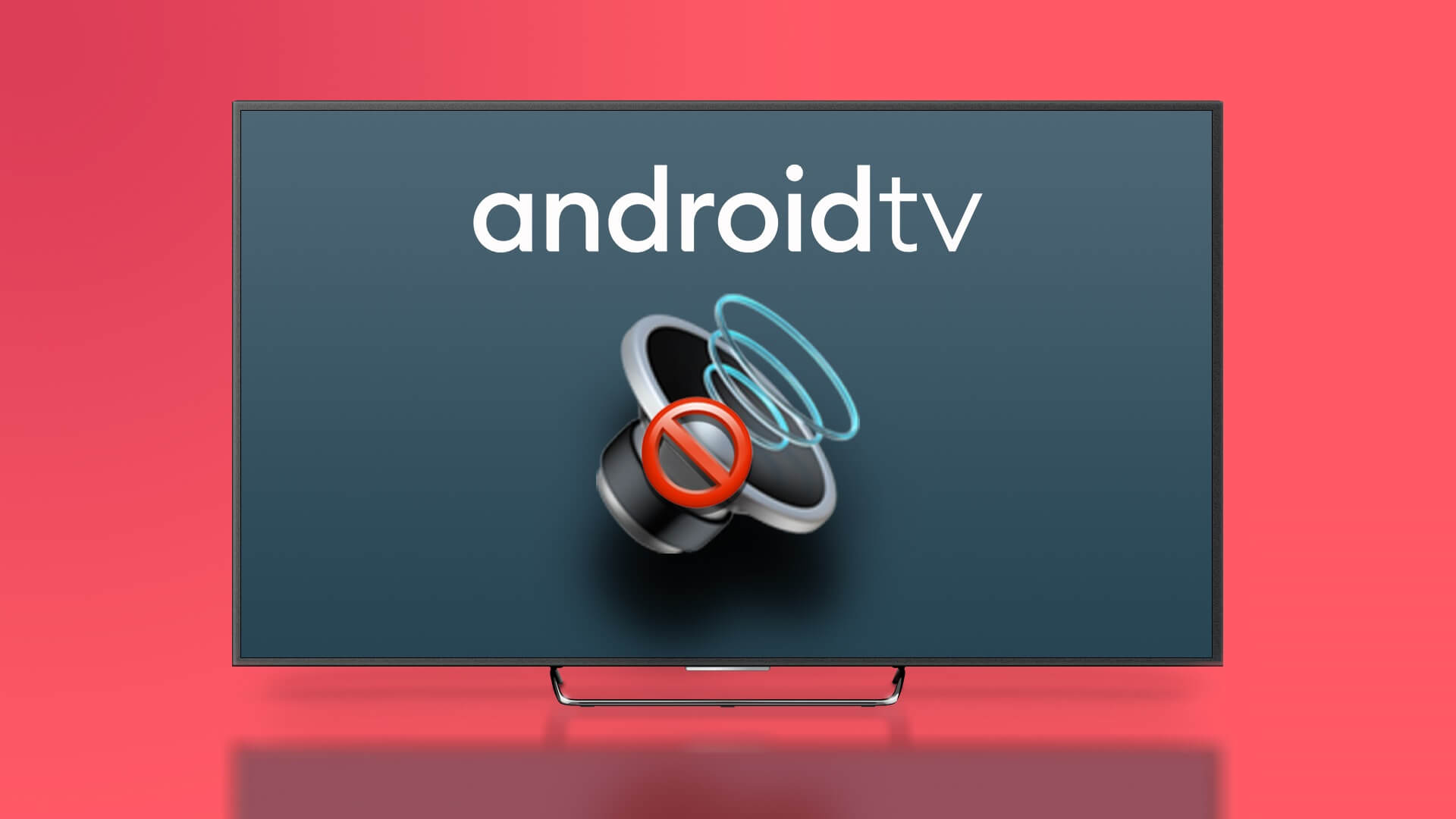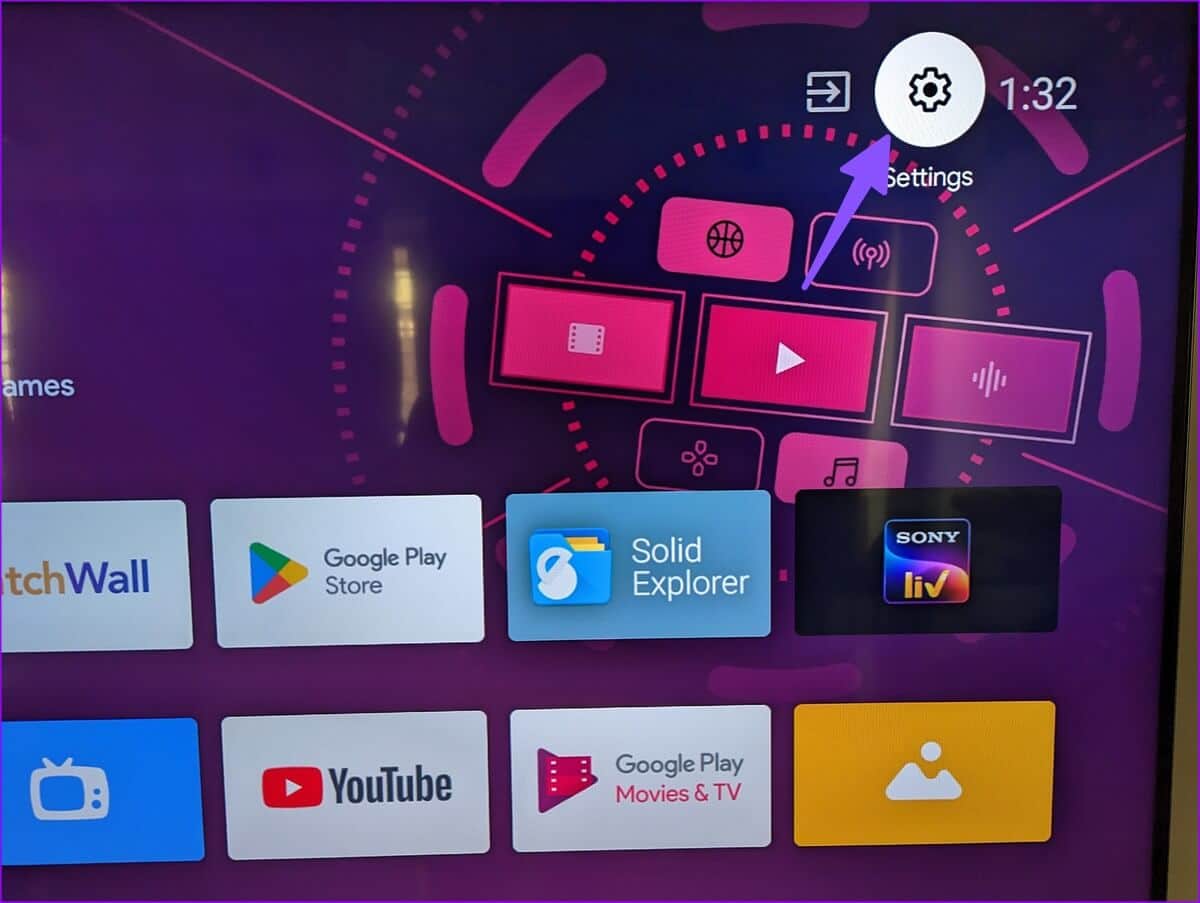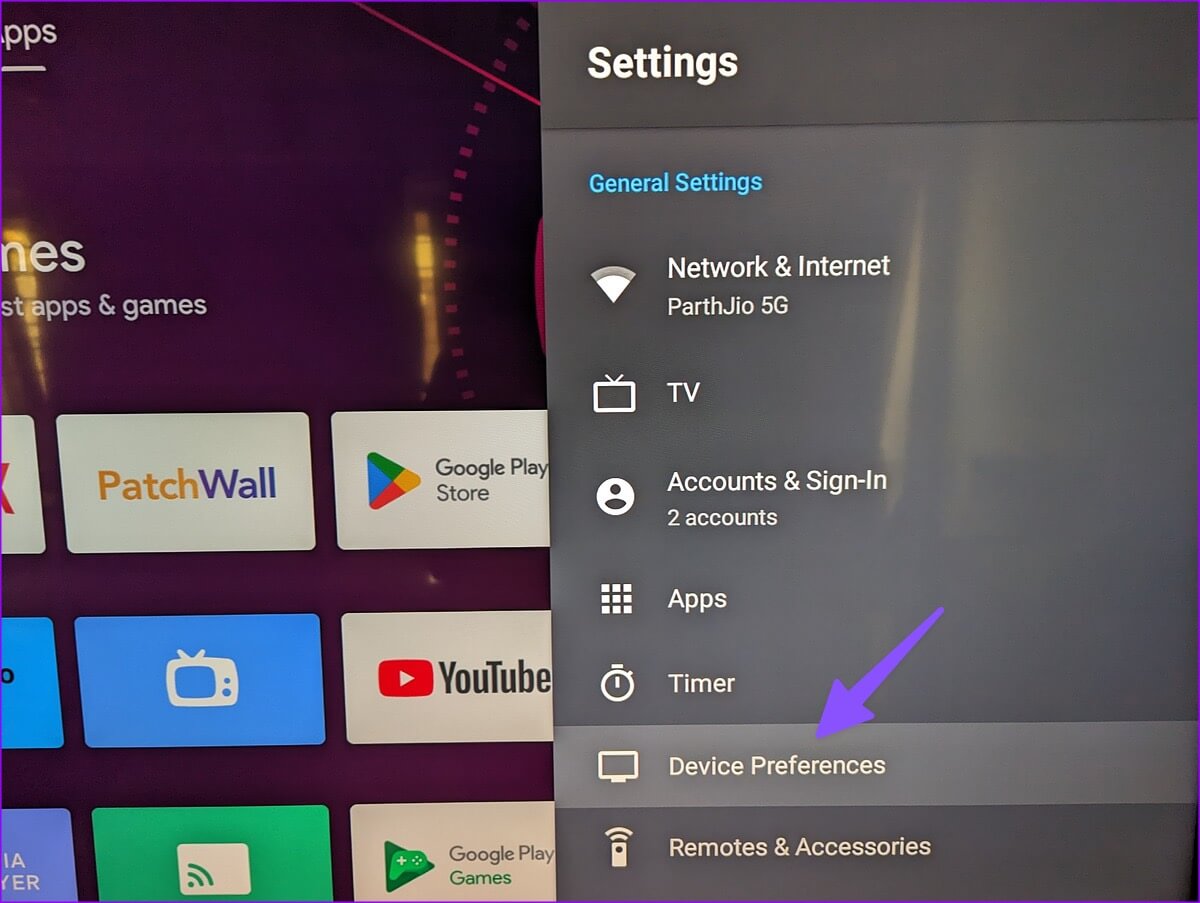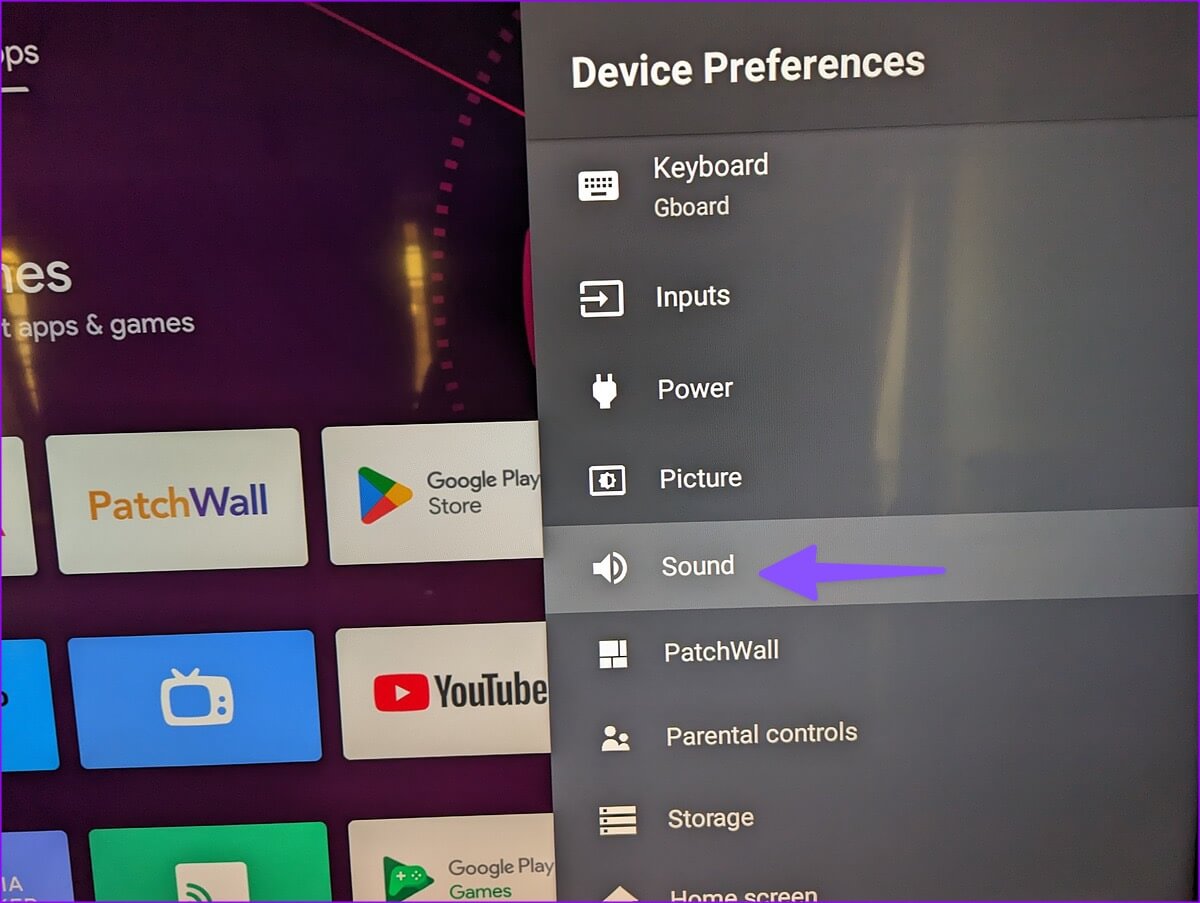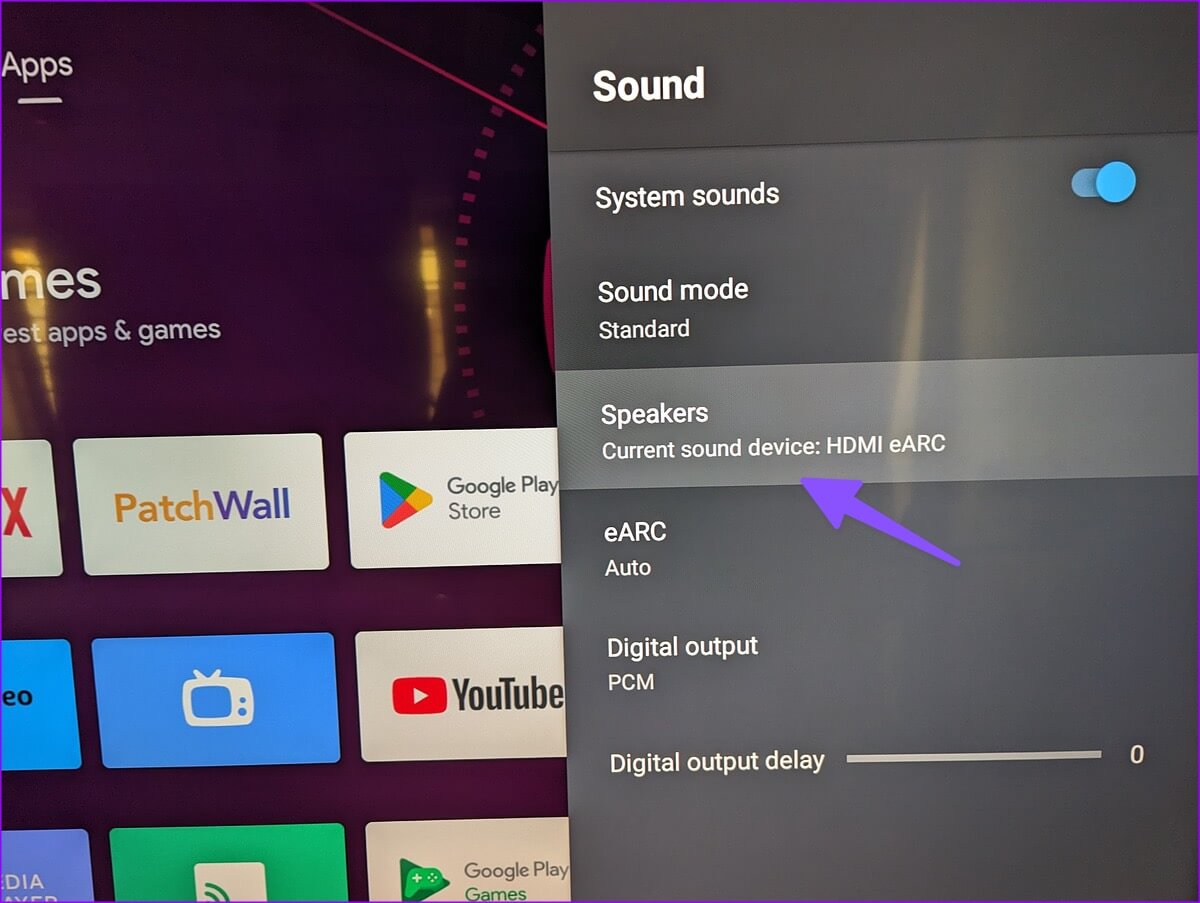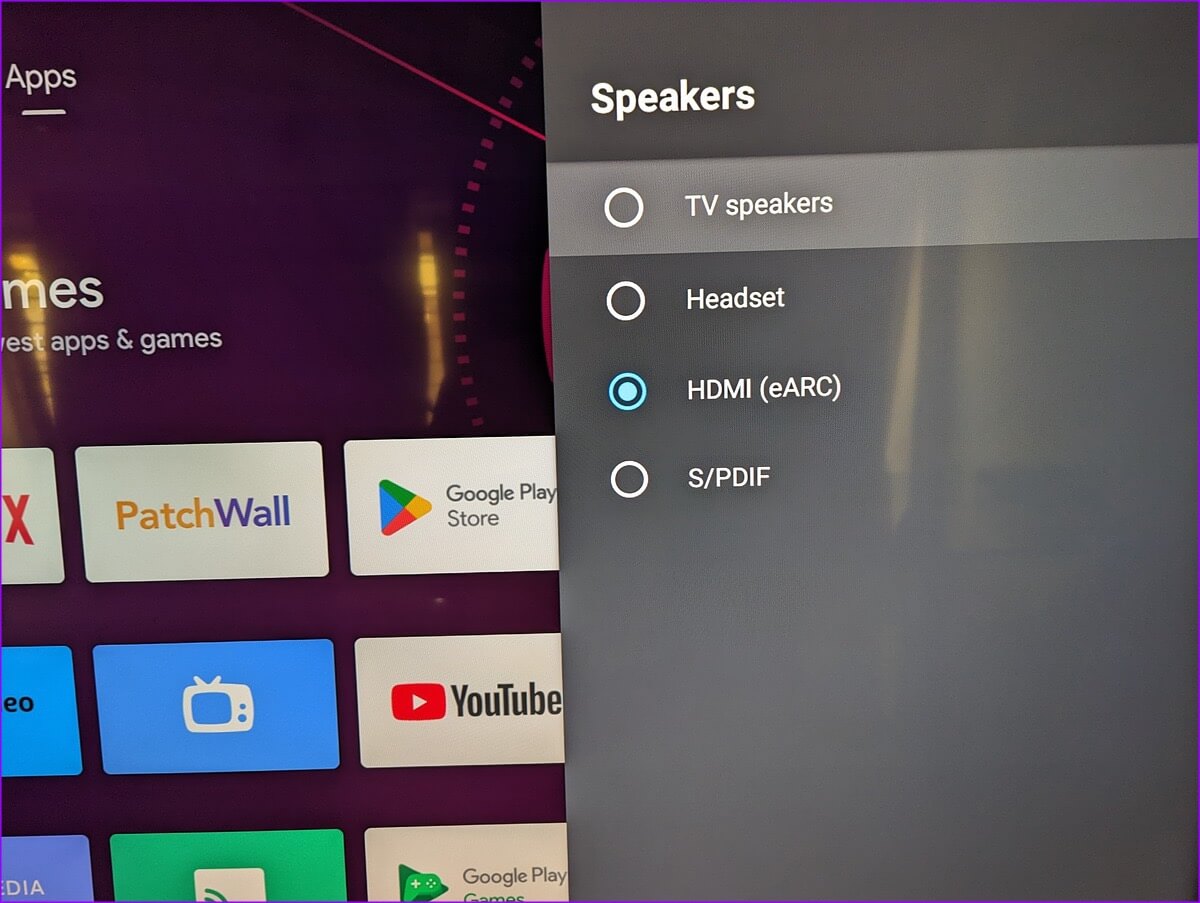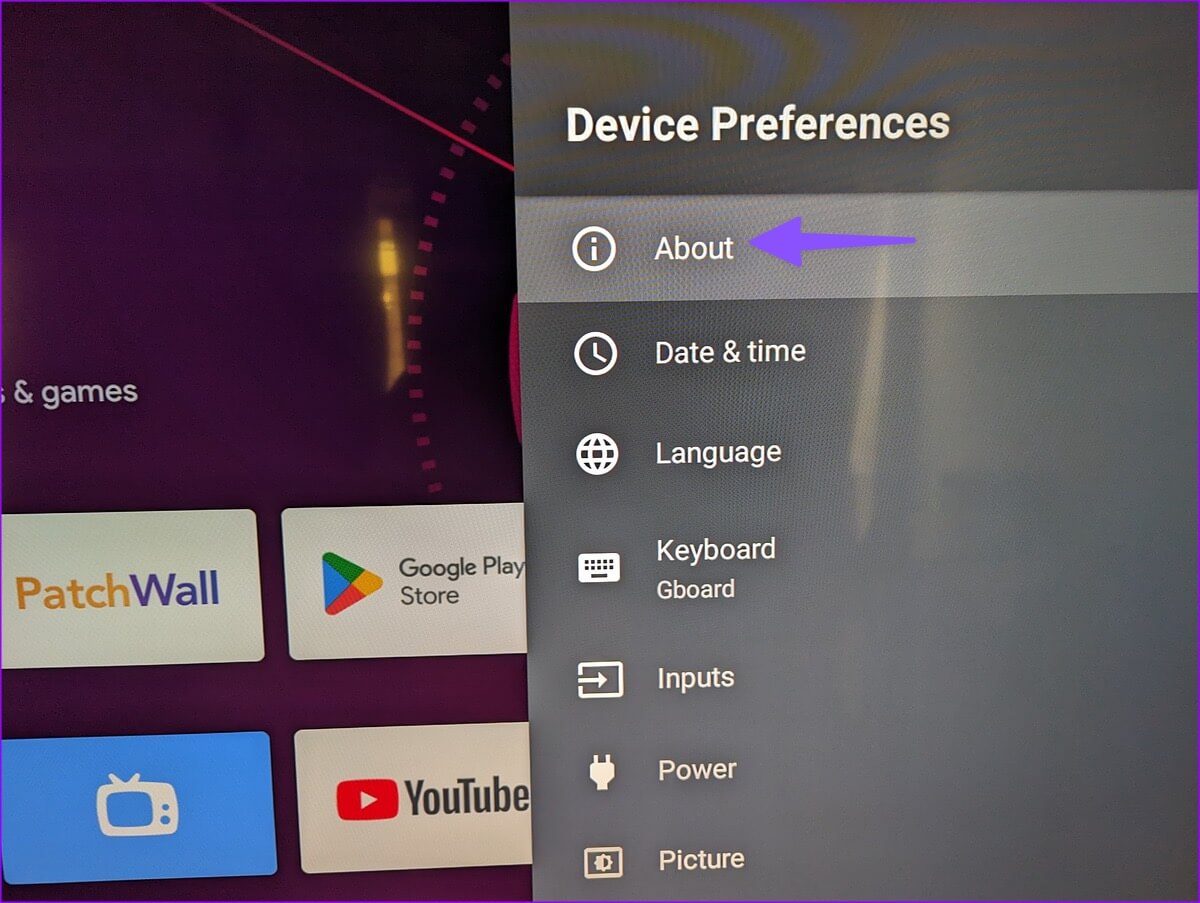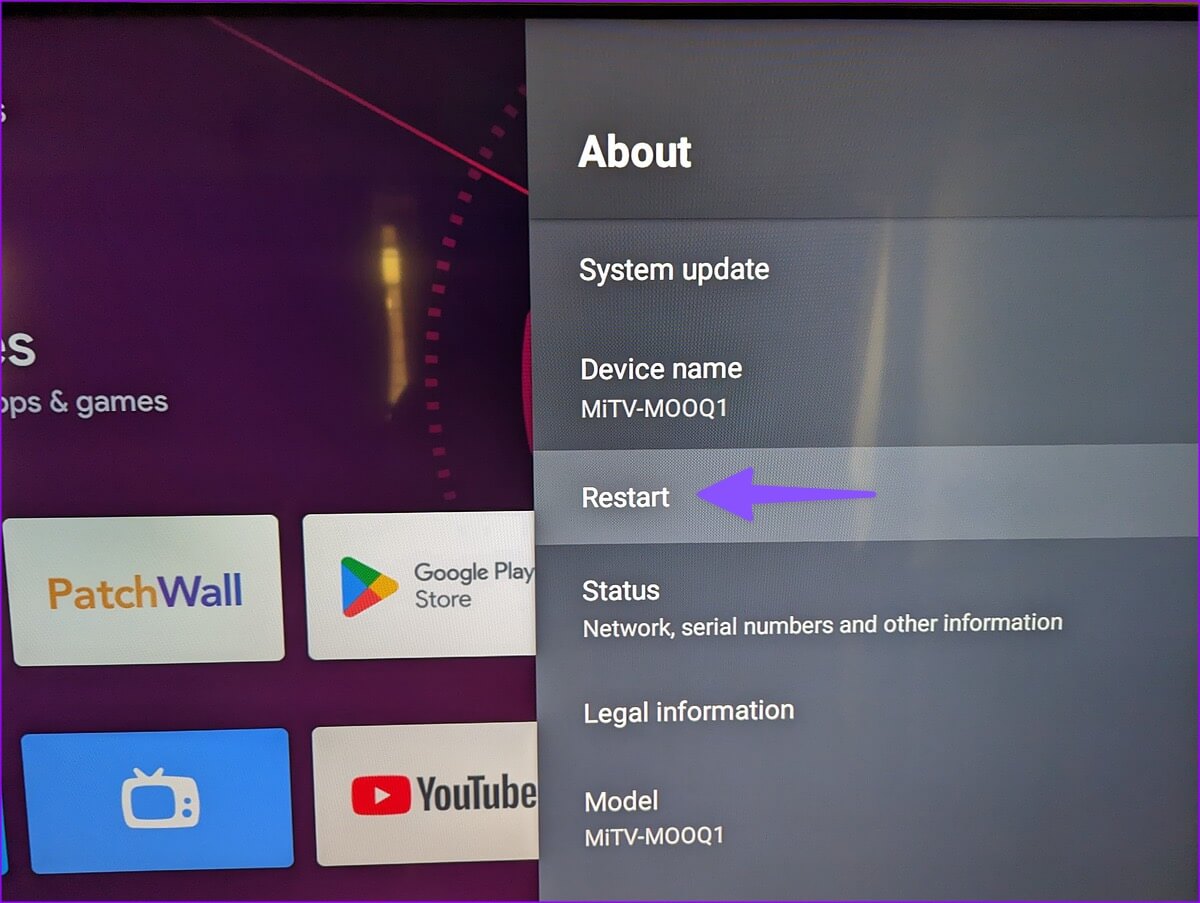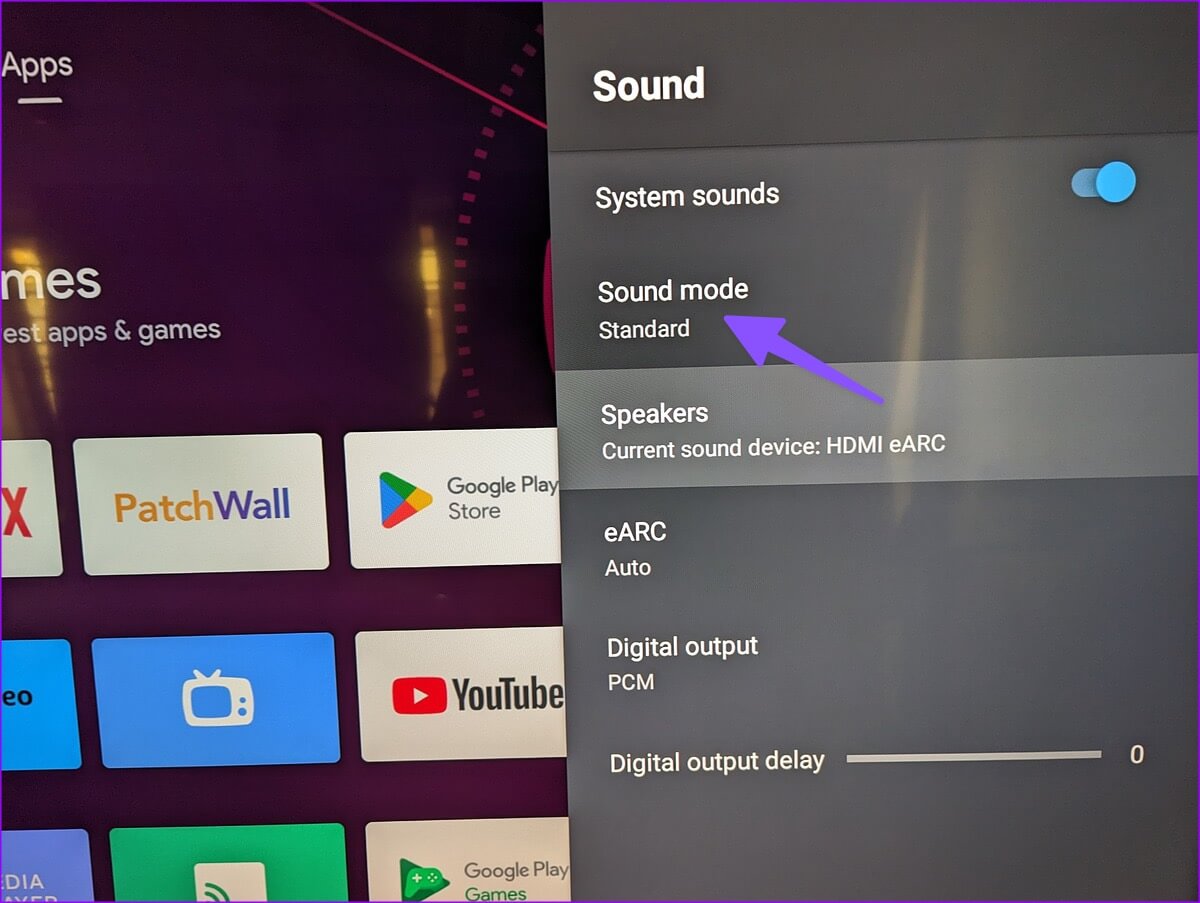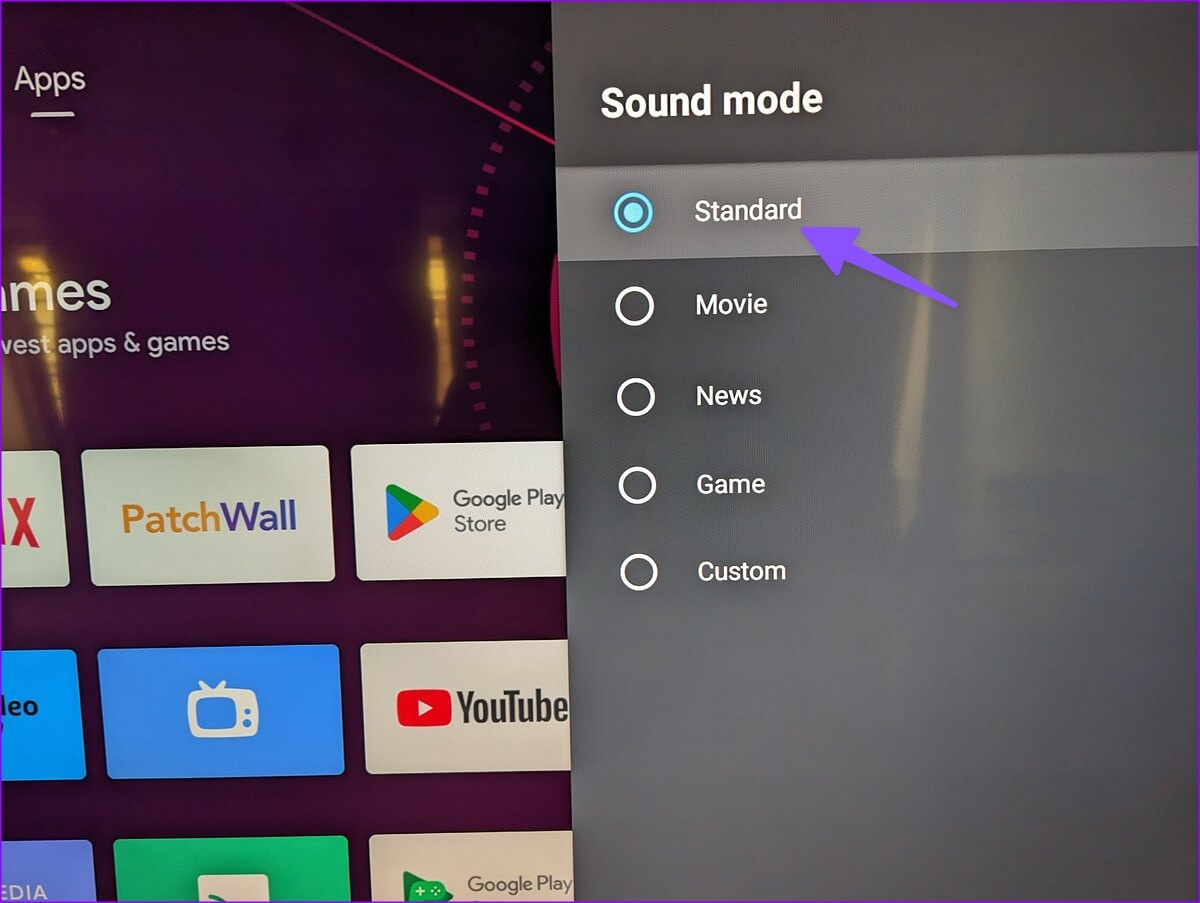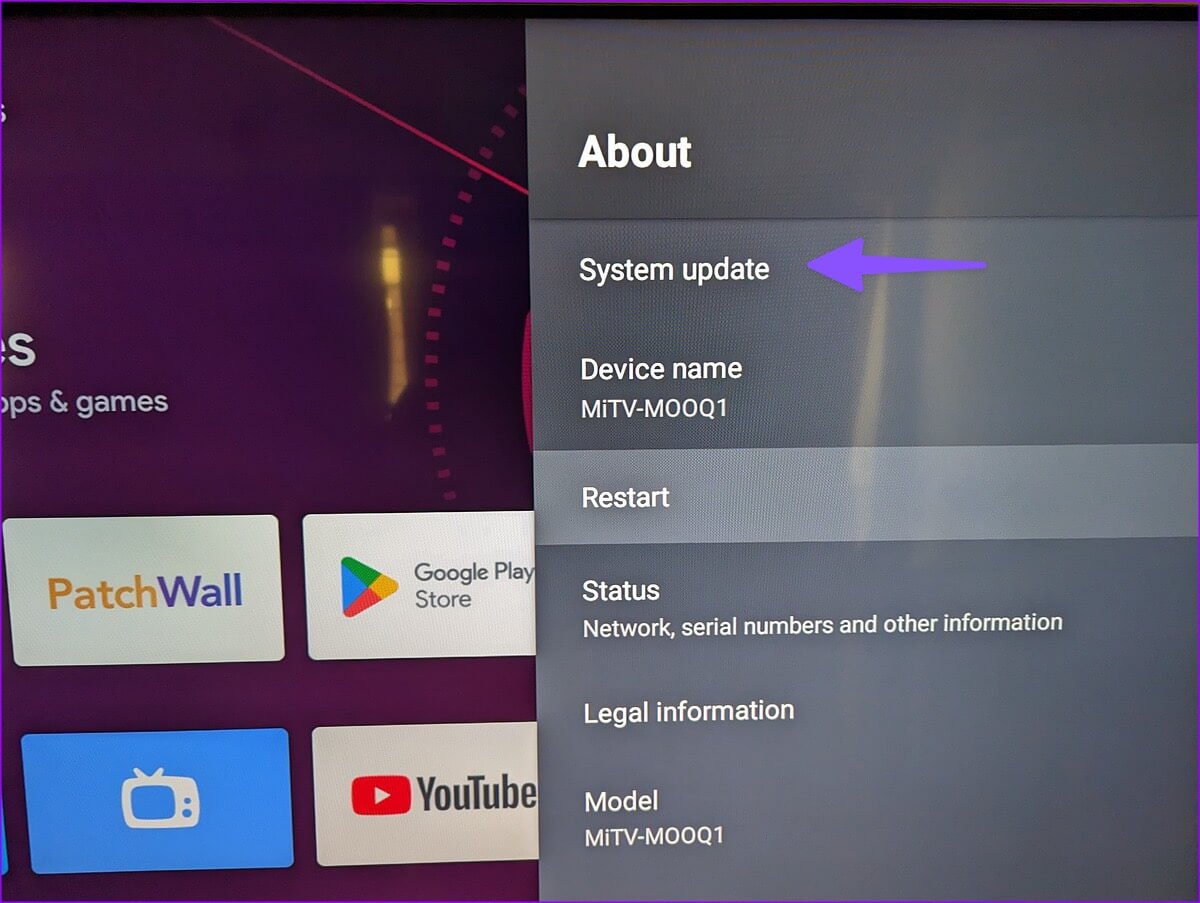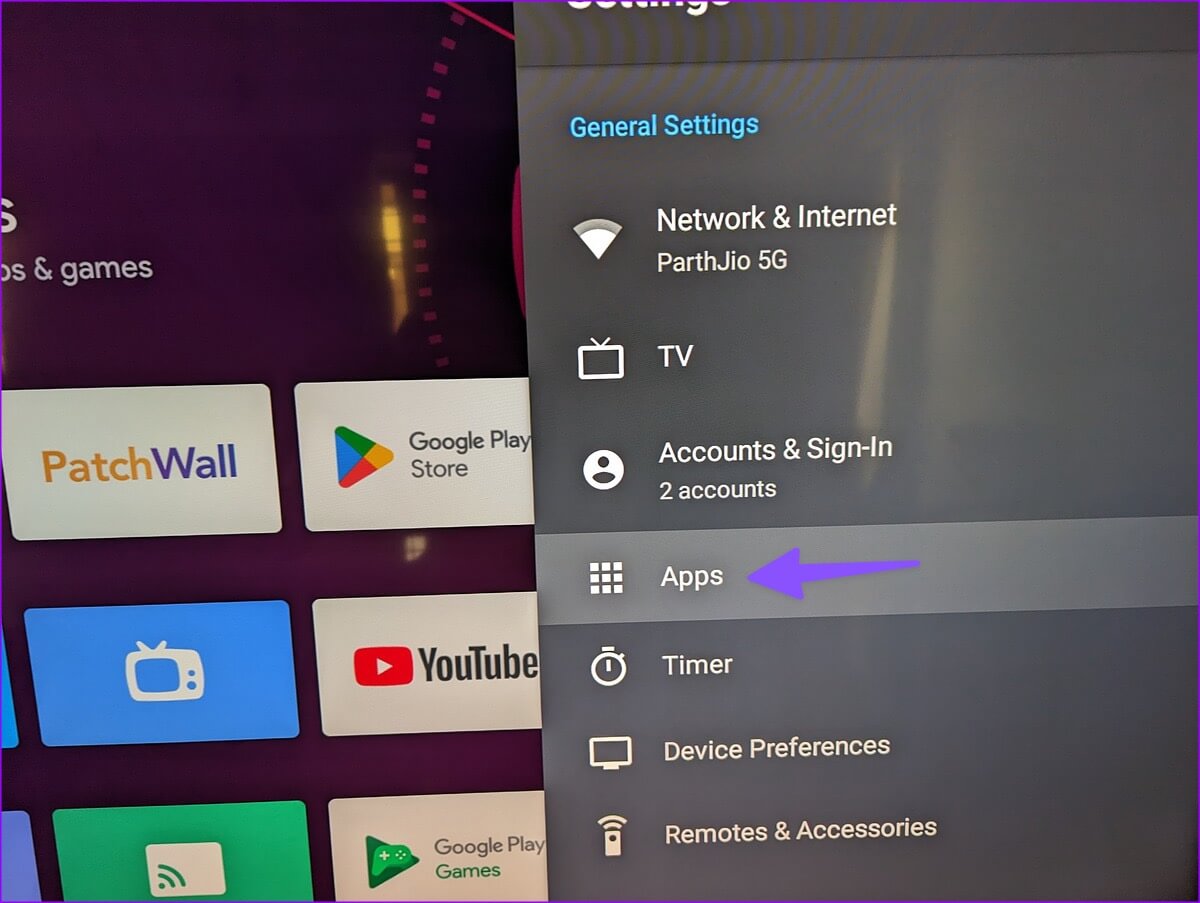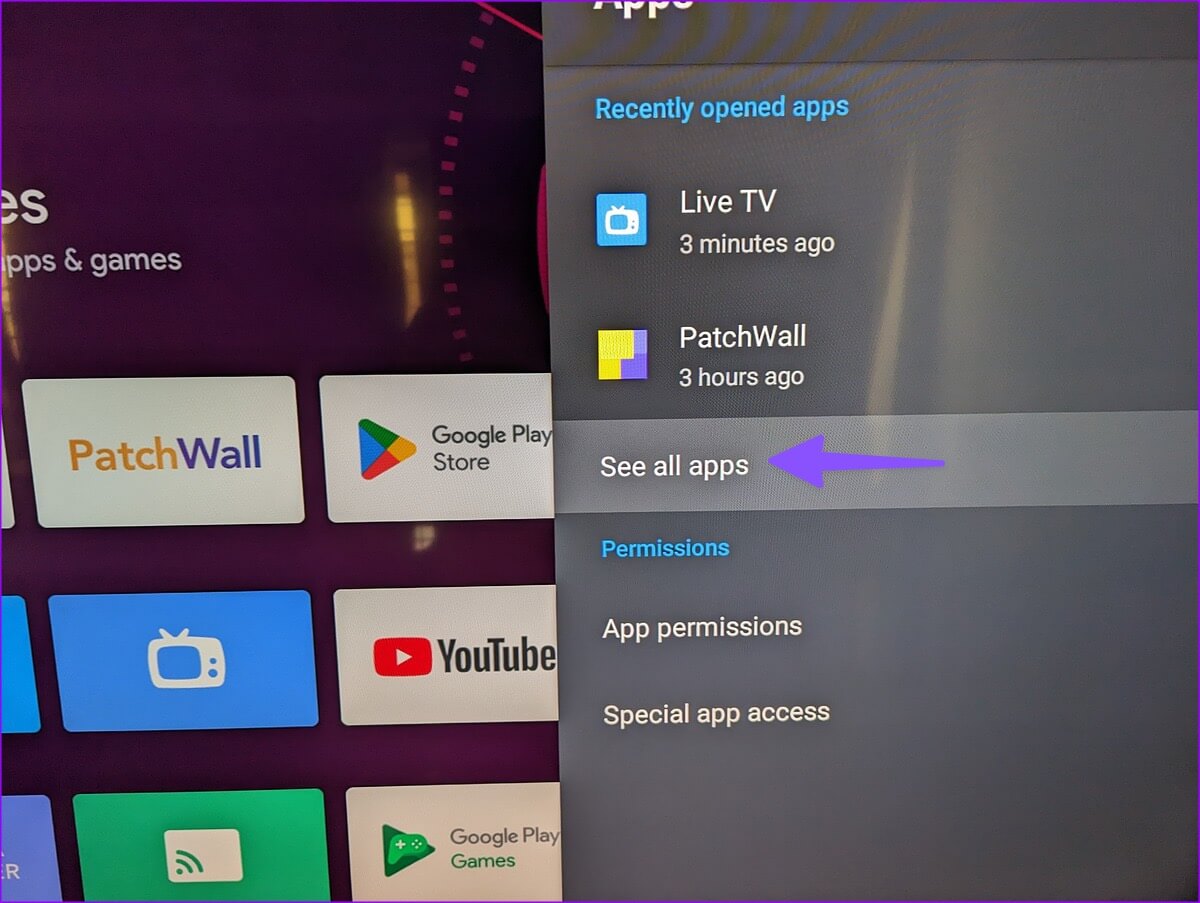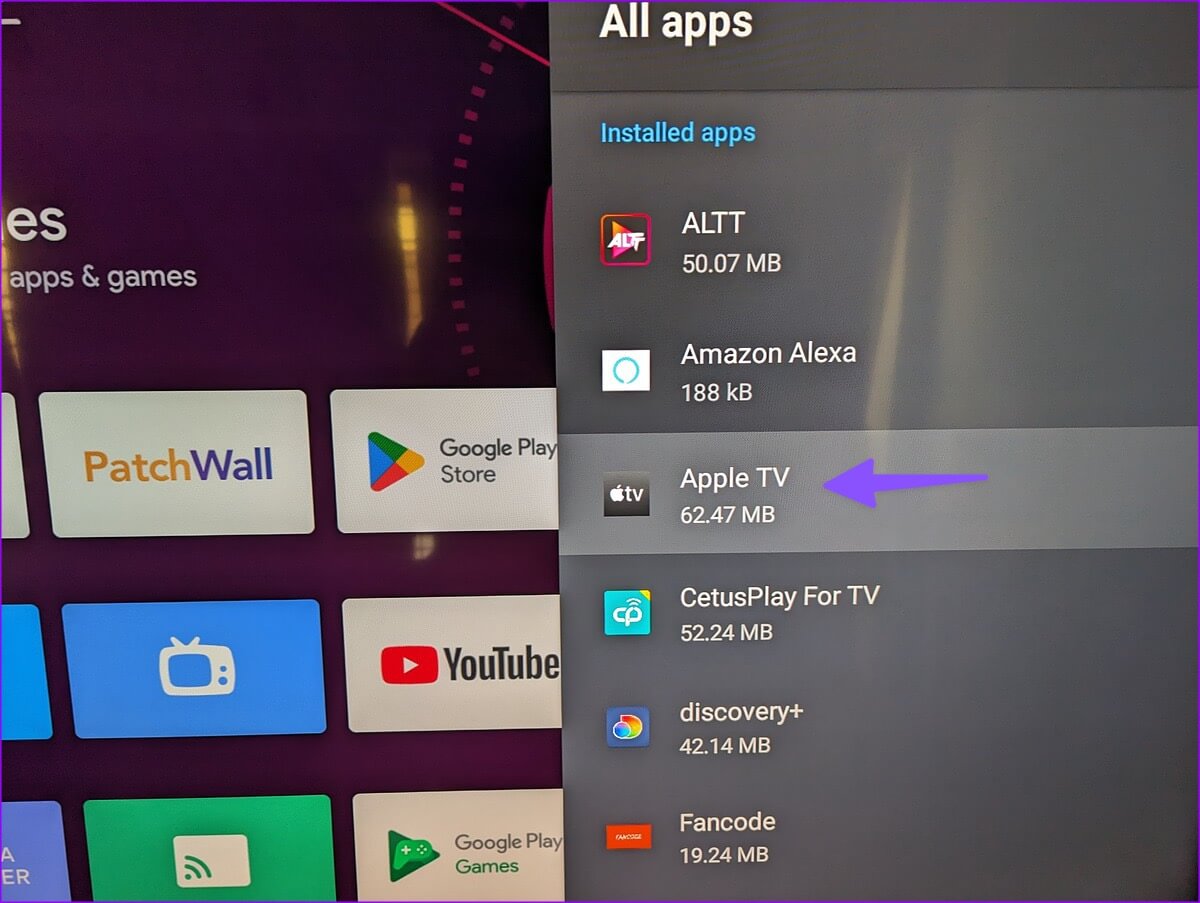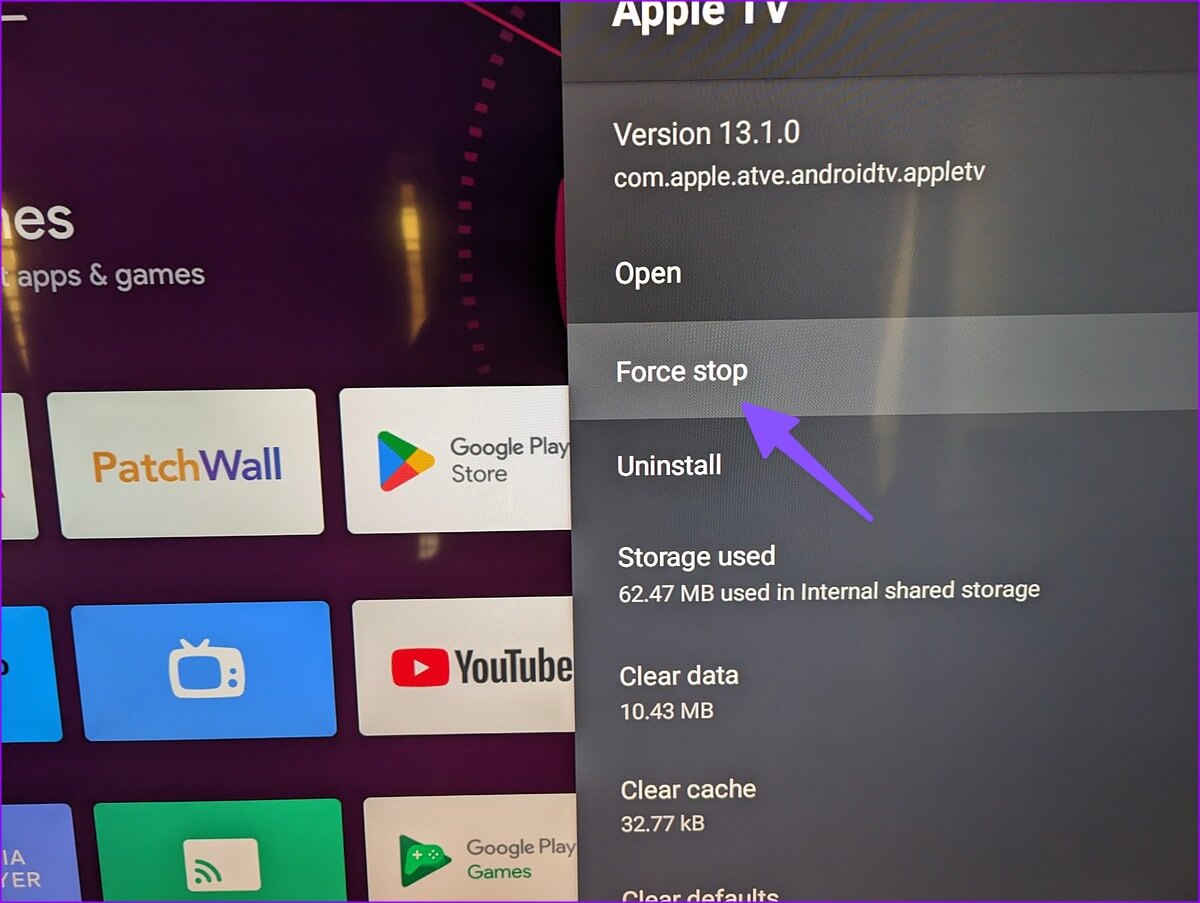Les 10 meilleures façons de réparer le son d'Android TV ne fonctionnent pas
Vous pouvez créer une expérience Android TV complète avec un système audio performant. Les week-ends peuvent être gâchés quand il ne le fait pas Android TV lit les vidéos ou le son s'arrête du travail. Il y a plusieurs facteurs derrière le problème. Commençons par les bases et passons aux astuces avancées pour réparer le son d'Android TV qui ne fonctionne pas.
Vous ne pouvez pas profiter de la dernière série Netflix ou d'un film Disney sans son. Le problème de son peut être dû au téléviseur, à la configuration du home cinéma ou à un problème logiciel. Nous les explorerons tous. Voici ce que vous allez essayer pour réparer le son d'Android TV qui ne fonctionne pas.
1. Utilisez les touches de volume de la télécommande
Votre tout-petit a peut-être obtenu votre télécommande Android TV et réglé les niveaux de volume sur zéro. Vous devrez utiliser les touches de volume de votre télécommande pour augmenter les niveaux de volume et vérifier si cela vous aide.
2. Activez le son de votre téléviseur
Parfois, lorsque vous ou quelqu'un d'autre appuyez accidentellement sur muet, ce son s'éteint à votre insu. C'est une bonne idée de rechercher l'indicateur de sourdine sur votre Android TV pour vérifier si c'est le cas et d'appuyer sur le bouton correspondant à l'aide de votre télécommande.
3. Vérifiez la sortie audio à partir des paramètres
Si votre Android TV ne détecte pas la configuration du home cinéma connecté, vous devrez modifier la sortie audio à partir des paramètres.
Étape 1: Aller à Écran de télévision Android Principale.
Étape 2: sélectionner la vitesse Paramètres Dans le coin supérieur droit
Étape 3: Ouvert Préférences de l'appareil.
Étape 4: Sélectionner le son.
Étape 5: Sélectionner Haut-parleurs.
Étape 6: Cliquez sur le bouton radio à côté HDMI.
Vous pouvez maintenant redémarrer votre système de cinéma maison et vérifier le son de votre Android TV. Sélectionnez les haut-parleurs du téléviseur dans la même liste si le son d'Android TV ne fonctionne pas.
4. Débranchez les écouteurs Bluetooth
Vous avez connecté votre casque Bluetooth ou TWS à votre Android TV et vous l'avez oublié ? Android TV continuera à lire le son sur l'accessoire connecté et n'utilisera pas vos haut-parleurs ou votre système de cinéma maison. Vous devrez déconnecter vos écouteurs Bluetooth de votre Android TV et réessayer.
5. Redémarrez ANDROID TV
Le redémarrage d'Android TV corrige les problèmes courants de connexion audio et réseau. Vous pouvez maintenir le bouton d'alimentation de la télécommande du téléviseur enfoncé et appuyer sur Redémarrer dans le menu contextuel. Si l'astuce n'a pas fonctionné, suivez les étapes ci-dessous pour redémarrer votre Android TV.
Étape 1: Rendez-vous sur l'écran d'accueil d'Android TV et sélectionnez une vitesse Paramètres Dans le coin supérieur droit
Étape 2: Sélectionner Préférences de l'appareil.
Étape 3: Sélectionner liste à propos.
Étape 4: Préparé Activer Android TV Dans la liste suivante.
6. Changez le profil sonore en Standard
Votre Android TV est livré avec plusieurs profils sonores parmi lesquels choisir. Si vous utilisez un film, des actualités, un jeu ou un mode audio personnalisé, revenez à Standard pour corriger le son qui ne fonctionne pas sur Android TV.
Étape 1: Rendez-vous sur l'écran d'accueil d'Android TV et sélectionnez Paramètres de vitesse Dans le coin supérieur droit
Étape 2: Sélectionner Préférences de l'appareil.
Étape 3: Sélectionner le son.
Étape 4: Sélectionner mode son.
Étape 5: Cliquez Standard -Tu es prêt.
7. Vérifiez la connexion HDMI et reconnectez le système de cinéma maison
Cette astuce a résolu le problème du son d'Android TV qui ne fonctionnait pas en un rien de temps. Vous devez déconnecter le système de cinéma maison d'Android TV et le reconnecter.
Pendant que vous y êtes, vous devriez examiner attentivement le câble HDMI que vous utilisez pour connecter votre home cinéma à Android TV. En cas de dommage ou de coupure, remplacez-le par un autre câble. Après avoir réinitialisé votre système de cinéma maison, sélectionnez-le comme sortie audio par défaut dans le menu Son (voir les étapes ci-dessus).
8. Modifiez l'entrée audio du système de cinéma maison
Votre système de cinéma maison est livré avec plusieurs modes sonores. Il peut s'agir de HDMI, Bluetooth, AUX et plus. Vous devez trouver votre télécommande de cinéma maison et changer l'entrée en HDMI. Ce n'est qu'alors qu'il pourra lire l'audio de votre Android TV.
9. MISE À JOUR DE LA TÉLÉVISION ANDROID
Vous devez également mettre à jour fréquemment votre Android TV. Corrige le Wi-Fi, le son etInverser l'écran Et d'autres aspects de votre téléviseur.
Étape 1: aller à une liste "À propos de" Dans “Paramètres Android TV(voir étapes ci-dessus).
Étape 2: Sélectionnez Mise à jour du système et installez la dernière version du système d'exploitation sur le téléviseur.
10. Forcer l'arrêt des applications concernées
Si le son ne fonctionne pas dans une application particulière, vous devez forcer l'arrêt de l'application et réessayer.
Étape 1: Rendez-vous sur l'écran d'accueil d'Android TV et sélectionnez l'engrenage Paramètres dans le coin supérieur droit.
Étape 2: Sélectionner Applications.
Étape 3: Sélectionner Voir toutes les candidatures.
Étape 4: Ouvrir l'applicationAffecté.
Étape 5: Appuyez sur Forcer l'arrêt dans la liste suivante. Vous pouvez également Effacer les données et le cache Pour repartir de zéro.
son et travail
Le son d'Android TV ne fonctionne pas, ce qui entraîne confusion et frustration. Les astuces ci-dessus devraient redonner vie à votre Android TV. Quelle astuce a fonctionné pour vous ? Partagez vos résultats avec nos lecteurs dans les commentaires ci-dessous.